层基础知识
拥有众多受管设备的大型组织可能具有许多入侵策略和网络分析策略来支持不同部门、业务单位或(某些情况下)不同公司的独特需求。两种策略类型中的配置均包含在构建块(称为层)中,可用于高效管理多个策略。
入侵和网络分析策略中的层基本以相同方式工作。您可以创建和编辑任一策略类型,而无需刻意使用层。您也可以修改策略配置;如果您没有向策略中添加用户层,系统会自动将您的更改纳入单个可配置的层(初始名称为 My Changes)。您还可以最多添加 200 个层,在其中可以配置设置的任意组合。可以复制、合并、移动和删除用户层,并且最重要的是,可与同一类型的其他策略共享个别用户层。

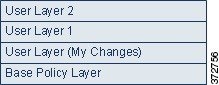
 )
)
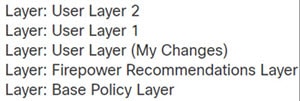

 )
)
 )
)
 反馈
反馈